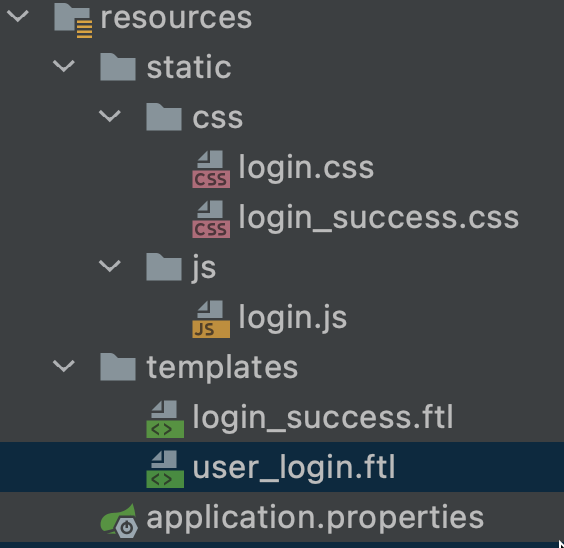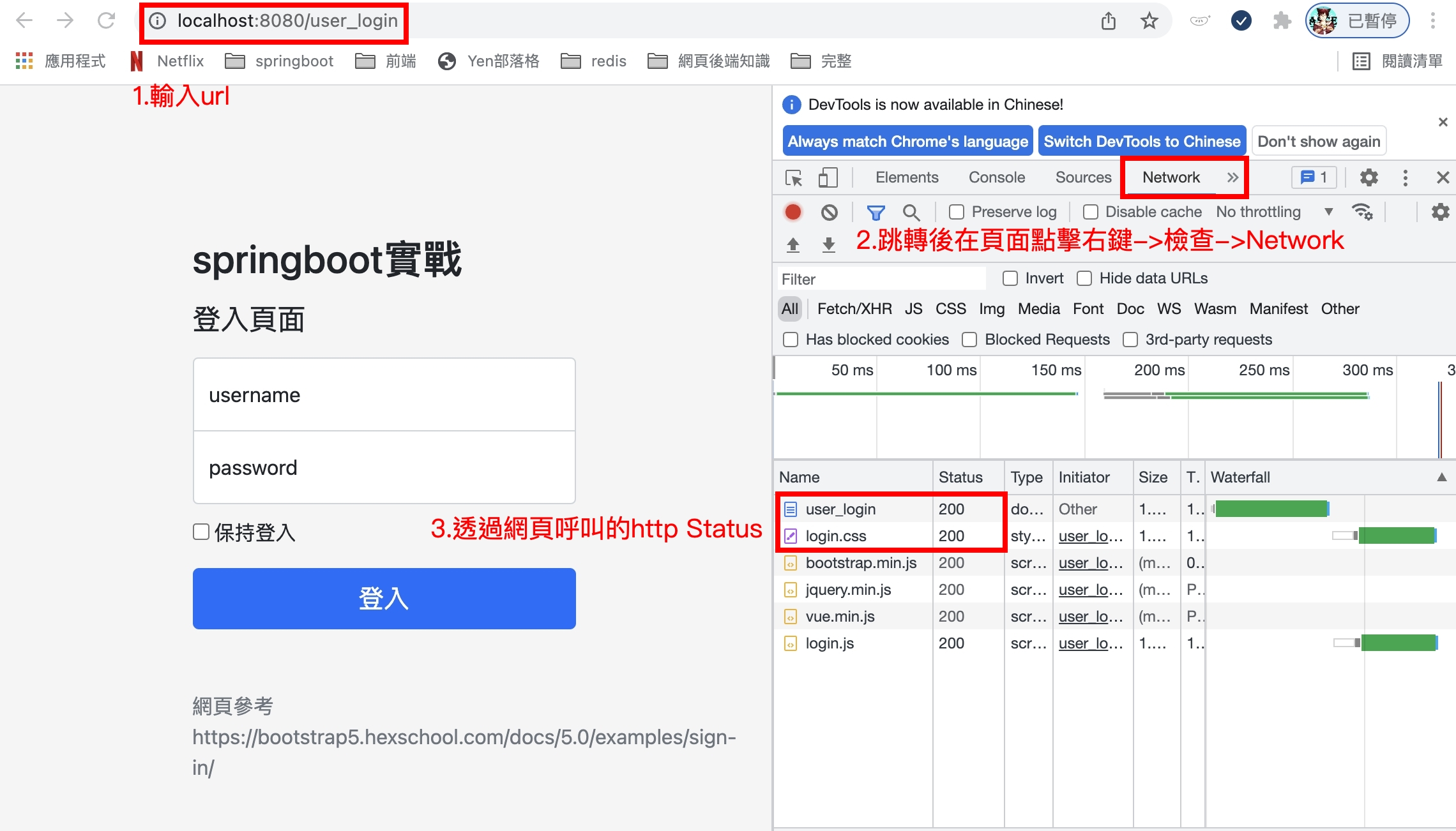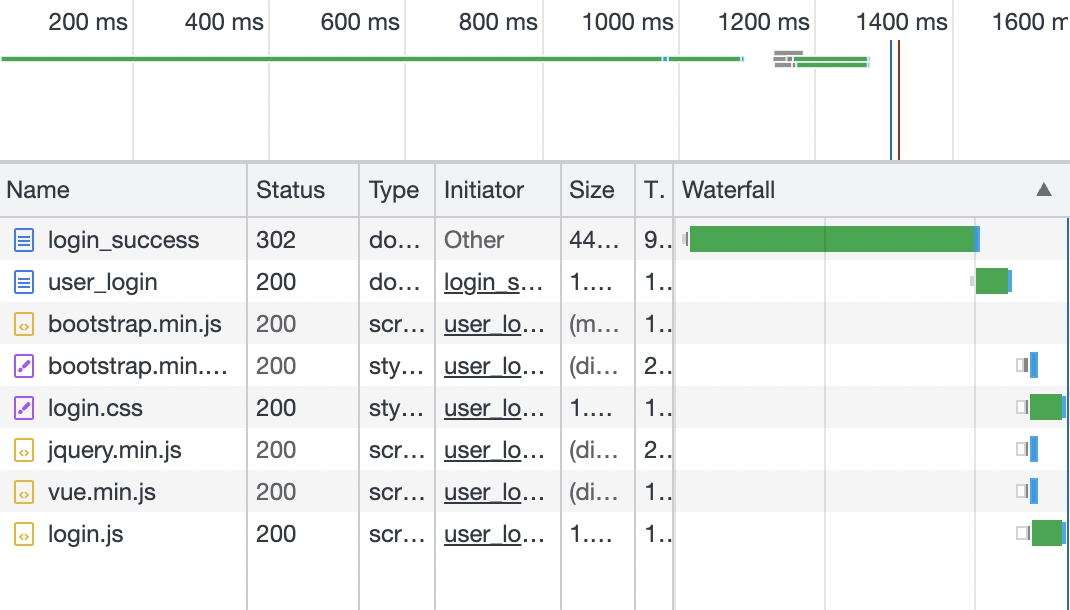Freemarker + Spring Security 整合
由於方便往後的實戰學習,在學會了快速的在Spring Boot 使用Freemarker在localhost:8080上執行之後,也學會了用Spring Security 控制訪問權限,在整合他們途中,其實遇到了不少配置上的問題,但也成功解決了,所以決定記錄這些解決問題的過程,也更了解了Spring Security的認證寫法。
pom.xml maven配置
Spring Security
(先不要加上spring Security,因為加上去了所有為配置的默認都會受到全縣控管)
<dependency>
<groupId>org.springframework.boot</groupId>
<artifactId>spring-boot-starter-security</artifactId>
</dependency>
Freemarker
<dependency>
<groupId>org.springframework.boot</groupId>
<artifactId>spring-boot-starter-freemarker</artifactId>
</dependency>
Application.properties配置
Freemaker設定
#Freemaker設定
spring.freemarker.cache=false
# 模版後綴名 默認為ftl
spring.freemarker.suffix=.ftl
# 文件編碼
spring.freemarker.charset=UTF-8
# 模版加載的目錄
spring.freemarker.template-loader-path=classpath:/templates/
# 靜態資源訪問路徑
spring.mvc.static-path-pattern=/static/**
# 獲取根目錄路徑
spring.freemarker.request-context-attribute=request
開始撰寫程式部分
這部分的先後順序很重要,因為如果Freemarker其中有錯誤,css或js會跑不出來,也同樣的Spring Security如果有錯誤,css或js也會因爲訪問權限而跑不出來,所以在撰寫時順序如下
撰寫順序
- 確認Freemarker配置成功,包含get請求,以及靜態資源css js訪問成功
- 使用Spring Security下,得知靜態支援有受到保護,並請把保護關閉。
- 使用Spring security測試相關功能。
Freemaker靜態配置至測試成功
檔案存放位置
檔案存放位置很重要,也跟application.properties很相關,包含了靜態資源的訪問路徑,
這次規劃了user_login.ftl、login.css、login.js為登入Spring Security角色頁面
,login_success、login_success.css為登入成功登入之後跳轉的頁面
Ftl(html)存取css、js之重點
在login_success下,存取css、js的html語法為下
<link rel="stylesheet" href="/static/css/login.css">
<script src="/static/js/login.js"></script>
重點就是因為我們已經配置好了路徑,所以會因Freemarker會有不同的寫法
Controller層
應該沒什麼好解釋的
@Controller
public class Controller {
@GetMapping("/user_login")
public String loginpage(Model model)
{
return "/user_login";
}
@GetMapping("/login_success")
public String successpage(Model model)
{
return "/login_success";
}
}
如何判斷測試成功
運行SpringBoot之後,以下圖解是我們看到的畫面,使用瀏覽器是chrome
這時候大致上會有兩種情況就是Http Status 404跟200,404就代表是url路徑錯了,這時候就要去檢查Controller層的url是不是有寫錯,200的話就是測試成功。
Spring Security部分
檢查靜態檔案是否受保護
Spring Security的方法都是用了建造者模式,
我們如果想得知「有沒有把static資料夾底下的檔案皆不受保護」,
關鍵程式碼就在於在.authorizeRequests()之後,使用加上 .antMatchers("/static/**").permitAll()來表示此方法裡面的URL皆不受保護,所以如果把這個方法取消掉,就代表static底下的CSS、JS檔案受到保護,所以當我們檢查chrome時,會出現下列圖片
程式碼:
@Override
protected void configure(HttpSecurity http) throws Exception {
http.formLogin()
.loginPage("/user_login").permitAll()
.and()
.authorizeRequests()
.anyRequest().authenticated()
.and()
.rememberMe()
.and()
.csrf().disable();
}
結果:

這樣就代表我們的ftl裡面配置的css、js路徑是正確的, 但因為受到Spring Security的保護,所以就算訪問到了正確的路徑時,也會因受保護出現302的狀態碼,所以把保護關閉這樣寫就好:
@Override
protected void configure(HttpSecurity http) throws Exception {
http.formLogin()
//自定義登入頁面的「url」,加上permitAll()任何使用者都不需認證就可以訪問
.loginPage("/user_login").permitAll()
.and()
.authorizeRequests() //表示要定義哪些被保護,哪些不需要保護(不需要認證)
.antMatchers("/static/**").permitAll() //表示static底下資料夾都不需要認證
//沒有被匹配到「URL」的都要透過認證
.anyRequest().authenticated()
.and()
.rememberMe()
.and()
.csrf().disable(); //關閉csrf防護
}
這邊一樣了附上部分重點程式碼,其他的可以到文章最後的github連結參考。
Spring Security 補充
.anyRequest().authenticated()作用
這次的練習也更認識到了.anyRequest().authenticated()的用法,如果上段程式碼沒有了.anyRequest().authenticated()之後,仍然會訪問成功,所以要加上anyRequest().authenticated()之後,任何網址才會因為加上這個方法後而受保護。
加上.anyRequest().authenticated()後, 可以看到下面圖片,確實是有訪問到login_success的,但也因為login_success,受到保護之後Spring Security就跳轉到了我們設置的登入URL
GitHub
這個github是一個正在開發的專案,所以會有別的專案,
Spring Security的配置類的Class名稱叫做SecurityConfig。